计算机内存不足,小编教你笔记本内存不足该怎么办
- 分类:教程 回答于: 2017年12月23日 04:00:34
经常使用笔记本电脑的小伙伴,可能有时候会遇到电脑提示“计算机内存不足,关闭程序以防止信息丢失”的情况,而对于装win10这种耗内存的操作系统,更容易产生笔记本内存不足的情况,下面,小编就来给大家整理了笔记本内存不足解决方案。
使用电脑的用户都知道,内存条是电脑中重要的部件之一,它是与CPU进行沟通的桥梁。计算机中所有程序的运行都是在内存中进行的,因此内存的性能对电脑的影响非常大。如何我们遇到笔记本内存不足该怎么办呢?下面,小编就来跟大家分享笔记本内存不足的解决方法。
计算机内存不足
打开系统的任务管理器,点击上方的“性能”,查看当前内存使用情况

内存图-1
可以切换到任务管理器的“进程”选项卡,然后再点击“内存”,让系统按占用内存的大小来排序,

内存图-2
我的进程管理中显示“Firefox”这个应用程序所占用的内存很大。
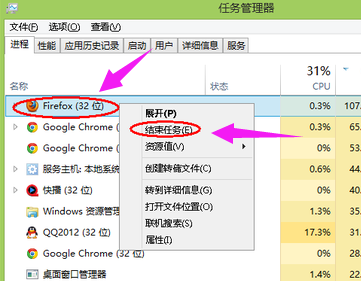
笔记本内存图-3
回到任务管理器中的“性能”中查看当前可用内存,就会发现系统的可用内存比原来要多了,

笔记本图-4
第二方法:
适当调整虚拟内存
选择“计算机”,点击鼠标右键,选择“属性”,在弹出的系统窗口中,点击左边的“高级系统设置”
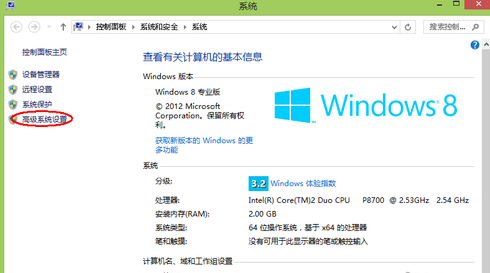
内存不足图-5
在系统属性窗口中,点击“高级”,再点击“设置”

内存不足图-6
在“性能选项”点击“调整为最佳性能”。

内存不足图-7
点击“高级”选项,可以看到当前的“虚拟内存”大小
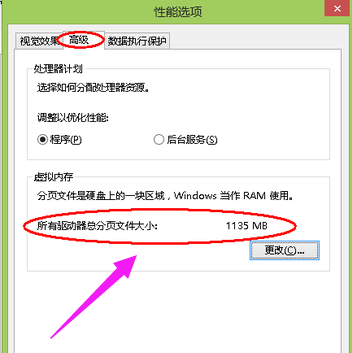
内存图-8
方法三:
加装内存对系统的运行速度的提升是最明显不过了。

笔记本内存图-9
方法四:
垃圾的及时清理,还有不必要的软件的卸载

笔记本图-10
以上就是笔记本内存不足的解决方法了。
 有用
26
有用
26


 小白系统
小白系统


 1000
1000 1000
1000 1000
1000 1000
1000 1000
1000 1000
1000 1000
1000 1000
1000 1000
1000 1000
1000猜您喜欢
- 怎么格式化整个硬盘数据恢复..2023/04/02
- xp系统重装光驱教程2016/12/18
- 有手机版小白一键重装系统吗..2022/06/23
- 重装系统优盘怎么操作2022/11/11
- win8一键装机教程2016/10/26
- 手把手教你电脑怎么重装系统xp..2022/04/22
相关推荐
- 小编教你如何快速安装2019/05/07
- 电脑系统怎么重装2022/07/11
- 重装系统bios操作的教程2023/04/20
- amd集成显卡和独立显卡哪个好..2021/11/13
- 华硕笔记本csgo掉帧严重解决方法..2022/06/29
- win10 32位旗舰版纯净版GHOST2016/11/22

















